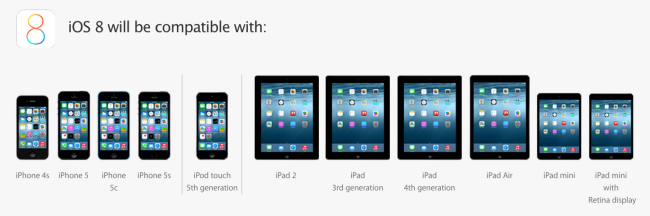ปล่อยออกมาแล้วครับสำหรับ iOS 8 GM เหมือนกับกับทุกปีที่ผ่านมาครับหลังจากงานเปิดตัว iPhone รุ่นใหม่ก็มักจะปล่อย iOS 8 GM ออกมาให้ติดตั้งกันทันที สำหรับ iOS 8 GM นี้ทุกคนสามารถติดตั้งได้ครับ โดยที่ไม่จำเป็นต้องลงทะเบียนนักพัฒนาซึ่งปกติแล้วจะเป็น Build เดียวกับเวอร์ชั่นที่ปล่อยจริงที่ให้ทุกคนตั้งผ่าน OTA ครับ
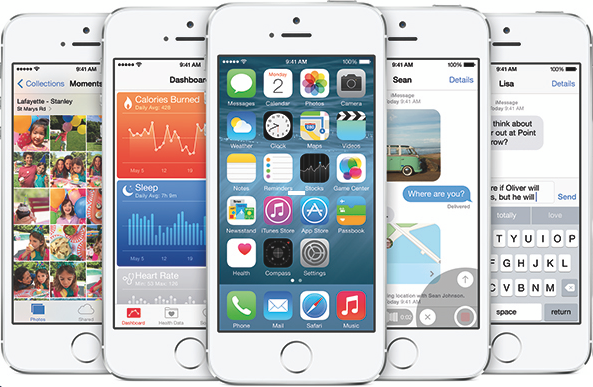
ข้อแนะนำก่อนการติดตั้ง iOS 8 GM
- เครื่องที่จะอัพเดทต้องเป็นเครื่อง unlock เท่านั้น เครื่องที่เป็นเครื่องหิ้วจากต่างประเทศที่ไม่ใช่ official unlock ยังไม่แนะนำให้ติดตั้ง iOS 8 GM
- ถ้าอัพเดทเป็น iOS 8 GM ซึ่งปกติแล้วจะเป็น build เดียวกันกับตัวที่ปล่อยจริง 17 กันยายน หากว่ามีเวอร์ชั่นที่ปล่อยออกมาให้อัพเดทอย่างเป็นทางการแล้วจะไม่สามารถอัพเดทแบบ OTA ได้เพราะเนื่องจากเป็น build เดียวกัน ไม่จำเป็นต้องอัปเดทใหม่
- สามารถอัปเดทได้ทั้งวิธี Shift + Update (ข้อมูลทั้งหมดไม่หาย) และ Shift + Restore (ข้อมูลทั้งหมดหาย แต่สามารถเรียกข้อมูลกลับมาได้จากที่แบ็คอัพไว้)
- ก่อนการอัปเดทด้วยทั้ง 2 วิธีข้างต้นควรแบ็คอัพข้อมูลทั้งหมดด้วย iTunes หรือ iCloud เพื่อป้องกันความผิดพลาดที่อาจเกิดขึ้นได้
- ถ้าอัปเดทเป็น iOS 8 GM แล้ว และถ้าวันข้างหน้ามี iOS 8.0.1 ออกมาสามารถอัปเดทแบบ OTA ได้ตามปกติ
- ในกรณีที่ติดตั้ง iOS 8 GM แล้ว ถ้าจะดาวน์เกรดไปใช้ iOS 7.x จะไม่สามารถใช้ข้อมูลแบ็คอัพจาก iOS 8 ได้เนื่องจากเป็นเวอร์ชั่นที่ใหม่กว่า ( ถ้าติดตั้ง iOS 8 GM สามารถใช้ข้อมูลแบ็คอัพของ iOS 7.x ได้)
- ถ้าต้องการดาวน์เกรดเป็น iOS 7.x แนะนำให้ดาวน์เกรดก่อนที่แอปเปิลจะปล่อยอย่างเป็นทางการในวันที่ 17 กันยายน เนื่องจากปกติแล้วแอปเปิลจะปิดการดาวน์เกรดไม่เกิน 1-3 วัน แต่ถ้าให้ชัวร์แนะนำให้ดาวน์เกรดก่อนวันที่ปล่อยจะปลอดภัยที่สุด
- ทีมงานไม่มีส่วนรับผิดชอบในความเสียหายที่เกิดขึ้นจากการติดตั้งทุกกรณี
วิธีการติดตั้ง iOS 8 GM
1. อัปเดทด้วยวิธี Shift + Check for Update (ข้อมูลไม่หาย สามารถใช้งานต่อได้เลย)
Step 1: ดาวน์โหลด iOS 8 GM ที่นี่ และโหลด iTunes เวอร์ชั่นล่าสุดติดตั้ง
Step 2: เปิด iTunes บน Windows หรือ Mac และต่อสายเข้ากับ iPhone / iPod / iPad
Step 3: หลังจากนั้นให้กด ”Shift ที่คีย์บอร์ดค้างไว้” และคลิกที่ “Check for Update” บน iTunes , Mac กด Option ค้างไว้ และ คลิกที่ Check for Update
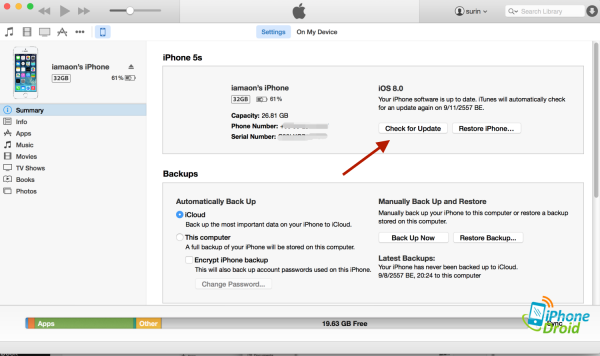
เลือก Fw. ที่โหลดไว้ iPhone6,2_8.0_12A365_Restore.ipsw (ยกตัวอย่างชื่อไฟล์ของ iPhone 5s)
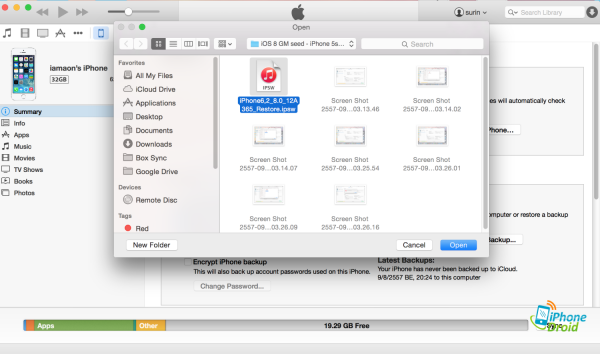
เลือกที่ Update จากนั้นก็ให้รออย่างเดียวครับ หลังจากที่ติดตั้งเรียบร้อยแล้วก็สามารถใช้ iOS 8 GM ได้เลย
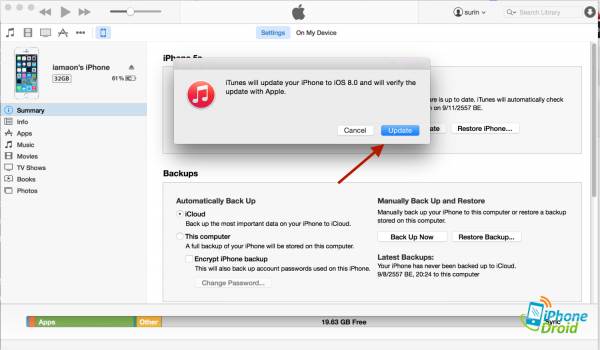
2. อัปเดทด้วยวิธี Shift + Restore (ข้อมูลหายทั้งหมด สามารถ Restore กลับมาจากที่ Backup ไว้ได้)
Step 1: ดาวน์โหลด iOS 8 GM ที่นี่ และโหลด iTunes เวอร์ชั่นล่าสุดติดตั้ง
Step 2: เปิด iTunes บน Windows หรือ Mac และต่อสายเข้ากับ iPhone / iPod / iPad
Step 3: หลังจากนั้นให้กด ”Shift ที่คีย์บอร์ดค้างไว้” และคลิกที่ “Restore iPhone” บน iTunes , Mac กด Option ค้างไว้ และ คลิกที่ Restore iPhone
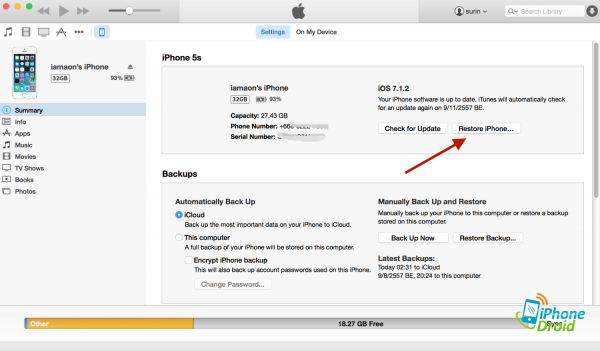
เลือก Fw. ที่โหลดไว้ iPhone6,2_8.0_12A365_Restore.ipsw (ยกตัวอย่างชื่อไฟล์ของ iPhone 5s)
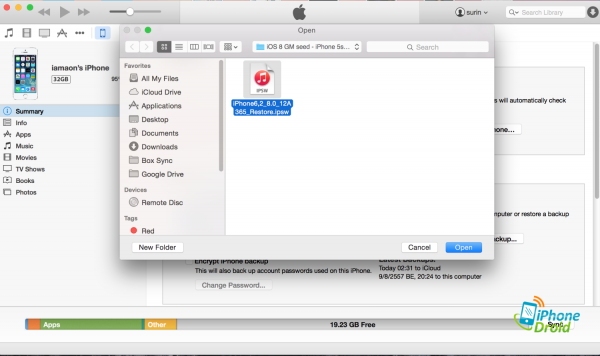
เลือกที่ Restore รอสักครู่ก็สามารถติดตั้ง iOS 8 GM ได้แล้ว แต่อย่างที่บอกไปตั้งแต่ตอนแรกว่าวิธีนี้ข้อมูลจะหายทั้งหมด ให้เรา Restore จากที่เราได้สำรองข้อมูลไว้ครับ
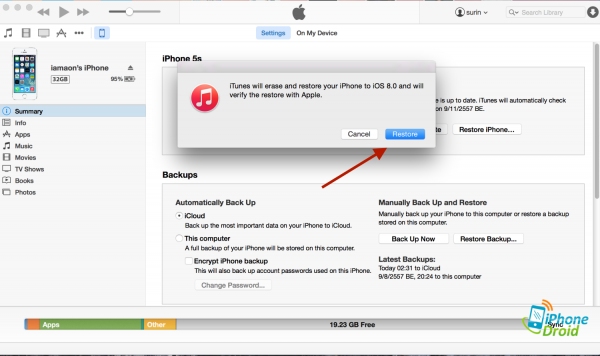
รุ่นที่สามารถติดตั้ง iOS 8
ทั้ง 2 วิธีข้างต้นที่แนะนำไปขึ้นอยู่กับผู้ใช้เองนะครับว่าสะดวกที่จะอัปเดทแบบไหนสามารถใช้ได้ทั้ง 2 วิธี แต่หากต้องการจะล้างข้อมูลใหม่ทั้งหมดแนะนำให้ทำเป็นวิธีที่ 2 คือ Restore เครื่องใหม่ไปเลย เพื่อให้การใช้งานดียิ่งขึ้น ถ้ามีข้อมูลการติดตั้งสงสัยสามารถสอบถามได้ที่หน้าแฟนเพจ iphone-droid.net และ Twitter @iphone_droid